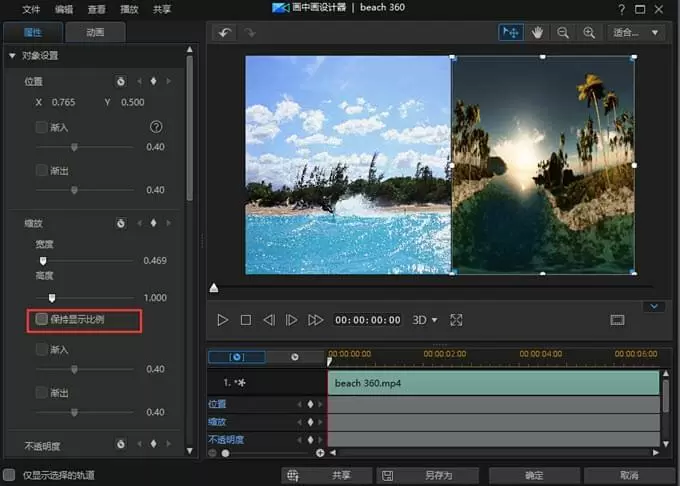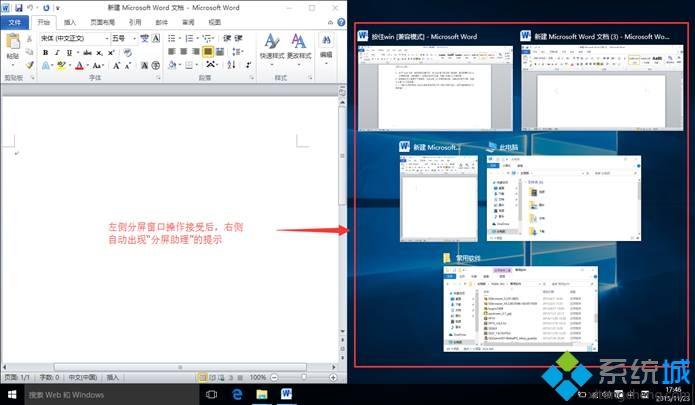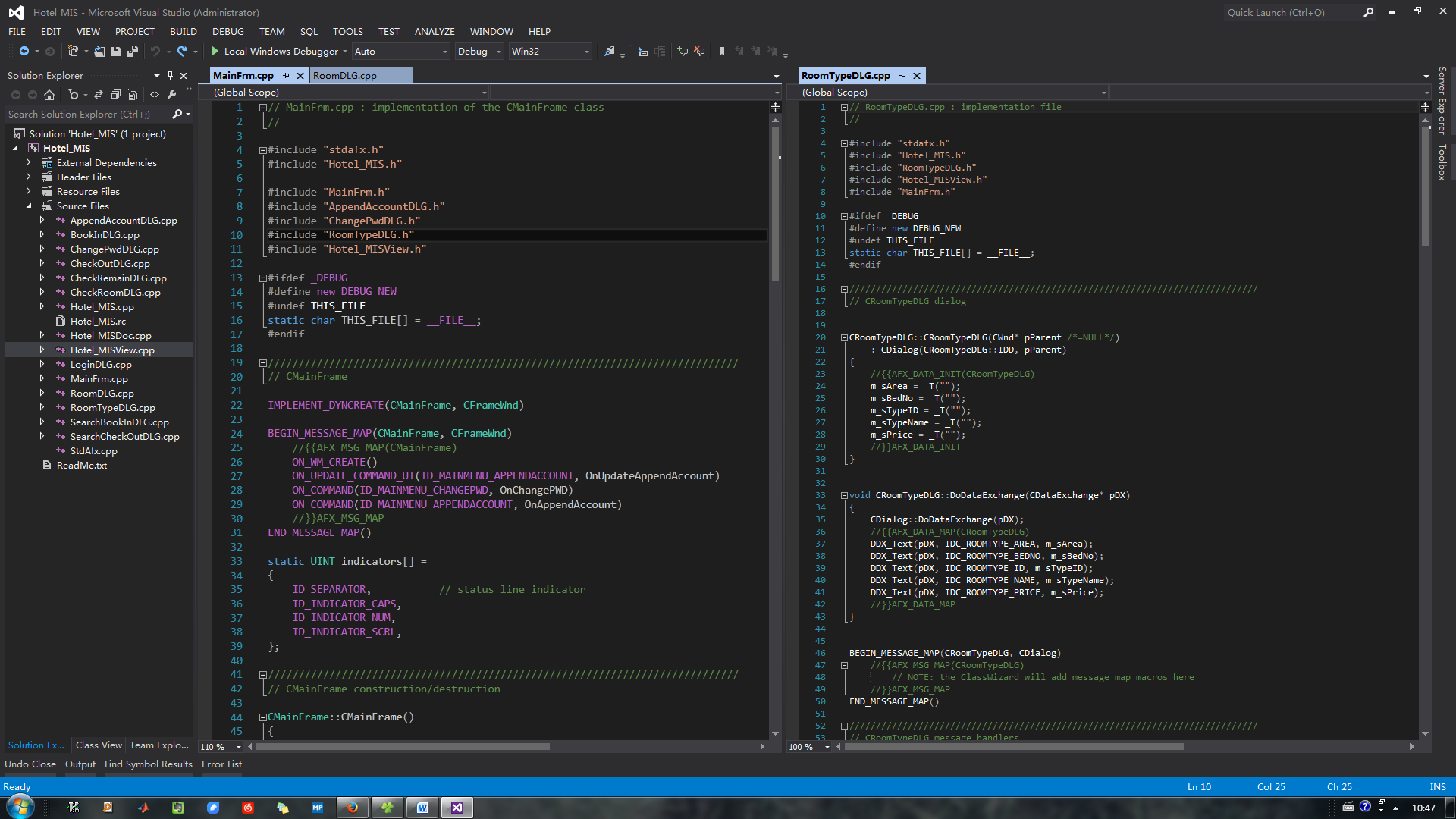分屏操作
- 分屏操作:
sp: 上下分屏,后可跟⽂件名
vsp: 左右分屏,后可跟⽂件名
Ctr+w+w: 在多个窗⼝切换
启动分屏: - 使⽤⼤写O参数进⾏垂直分屏
$ vim -On file1 file2 … - 使⽤⼩写o参数进⾏⽔平分屏
$ vim -on file1 file2 …
注: n是数字,表示分屏的数量,n要⼤于等于⽂件个数
关闭分屏 - 关闭当前窗⼝
ctrl+w c - 关闭当前窗⼝,如果只剩最后⼀个,则退出vim
ctrl+w q
编辑中分屏 - 上下分割当前打开的⽂件
课程介绍
附录-vim分屏操作 120
ctrl+w s - 上下分割,并打开⼀个新的⽂件
:sp filename - 左右分割当前打开的⽂件
ctrl+w v - 左右分割,并打开⼀个新的⽂件
:vsp filename
分屏编辑中光标的移动
vi中的光标键是h,j,k,l,要在各个屏之间切换,只需要先按⼀下ctrl+w - 把光标移动到上边的屏
ctrl+w k - 把光标移动到下边的屏
ctrl+w j - 把光标移动到右边的屏
ctrl+w l - 把光标移动到左边的屏
ctrl+w h - 把光标移动到下⼀个的屏
ctrl+w w
移动分屏 - 向上移动
ctrl+w K - 向下移动
ctrl+w J - 向右移动
ctrl+w L - 向左移动
ctrl+w H
屏幕尺⼨ - 增加⾼度
ctrl+w + - 减少⾼度
ctrl+w - - 让所有屏的⾼度⼀致
ctrl+w = - 左加宽度
ctrl+w > - 右加宽度
ctrl+w < - 右增加n宽 (如:n=30)
ctrl+w n <
vim打造IDE
- 简洁版IDE
C+p: ⽣成tags
C+]: 跳转到函数定义
C+t:从函数定义返回
C+o:在左侧打开⽂件列表
F4: 在右侧打开函数列表
C+n:补⻬函数,向下翻 - vimrc是vim的配置⽂件,可以修改两个位置
- /etc/vim/vimrc
- ~/.vimrc
~/.vimrc优先级⾼